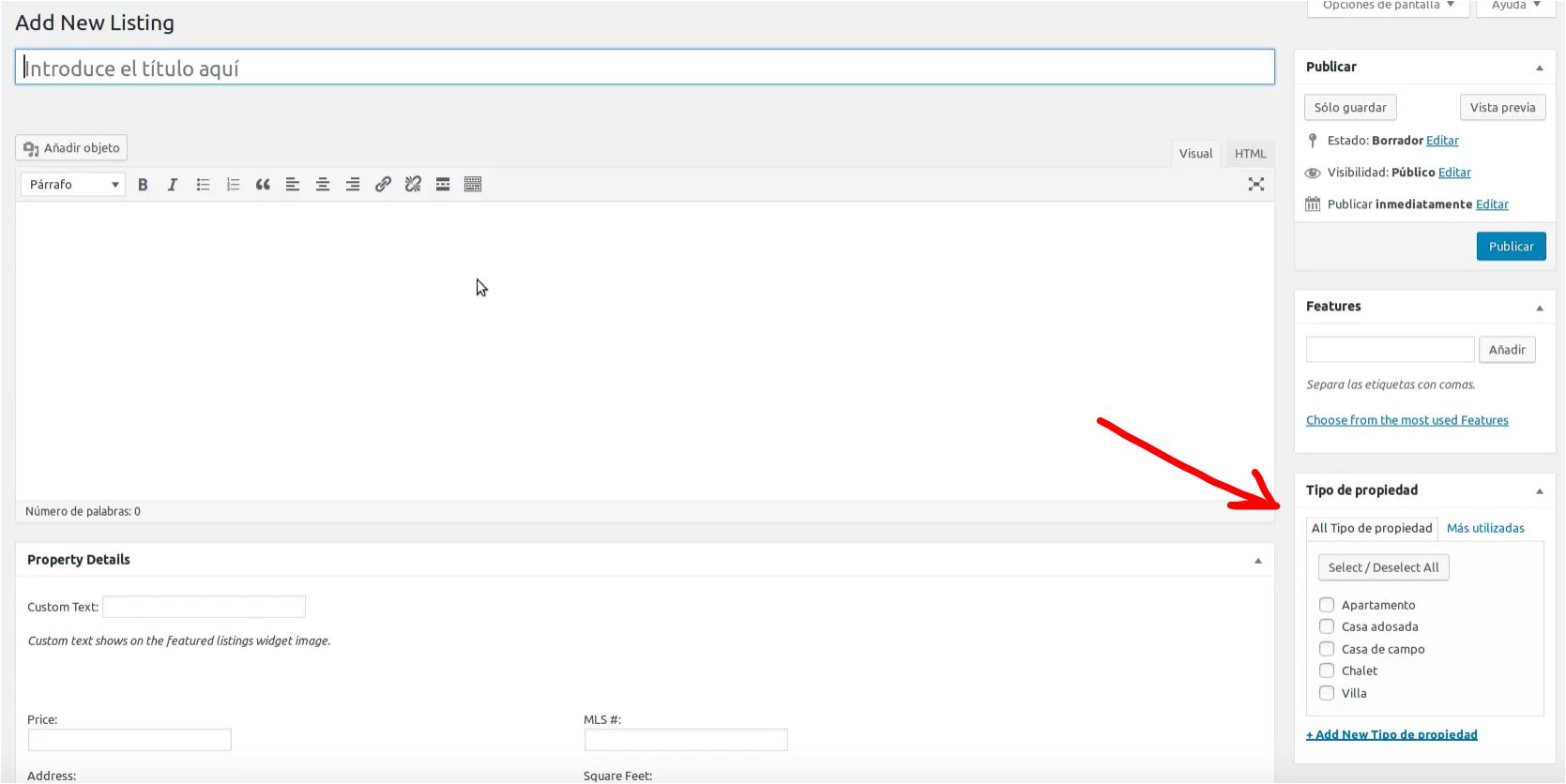Contenidos del curso
Las taxonomías son la forma que tenemos de definir las características de nuestros inmuebles y que al mismo tiempo sirvan como filtros de búsqueda para localizar inmuebles con características concretas.
Cada taxonomía representa una característica del inmueble, por ejemplo: tipo, habitaciones, baños, ubicación, precio… de forma similar a las Categorías de las entradas de WordPress, solo que en este caso cada taxonomía incluye sus propios elementos.
Por ejemplo:
| Taxonomía | Elementos |
| Tipo de propiedad | Apartamento, Piso, Casa adosada, Casa de campo, Villa, Chalet |
| Habitaciones | 0, 1, 2, 3, 4, 5 o más |
| Baños | 1, 2, 3, 4 o más |
| Ubicación | Casco urbano, playa, montaña, interior |
Las taxonomías aparecen como cajas en la pantalla de edición del inmueble, similar a las cajas de las Categorías, y ahí podremos marcar los elementos que tengan que ver con el inmueble en cuestión.
Para registrar las taxonomías nos dirigimos al menú Listings – Register Taxonomies:
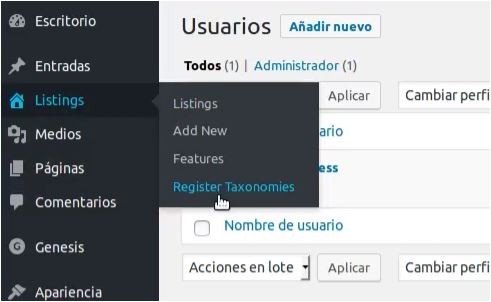
Primero registramos las taxonomías y después añadimos los elementos.
Comenzaremos creando una taxonomía para definir el tipo de inmueble o propiedad. Especificamos un id único sin utilizar espacios ni caracteres especiales, por ejemplo: tipopropiedad. Y después el nombre de la taxonomía, que podemos definirlo tanto en plural como en singular, aunque se pueden dejar los dos en singular.
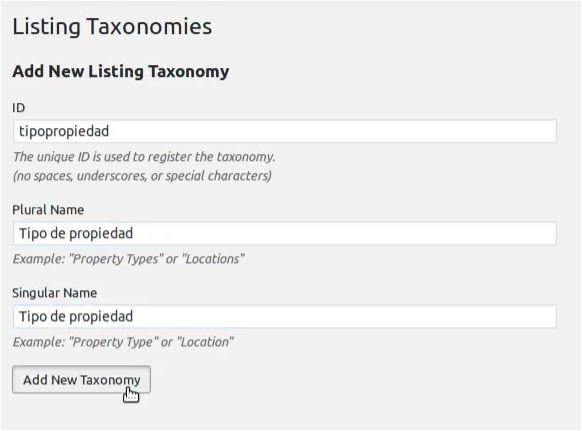
A continuación registramos una taxonomía para definir el nº de dormitorios de la propiedad. En este caso y para mejorar las búsquedas, conviene definirlo como mínimo de dormitorios. Esto es, si un inmueble tiene 3 dormitorios, en la taxonomía marcaremos que tiene 3, 2 y 1, para que cuando un cliente marque en el buscador inmuebles a partir de 1 dormitorio les aparezca este inmueble también.
Esto facilita la búsqueda al cliente, que de lo contrario tendría que buscar primero los de 1 dormitorio, luego realizar otra búsqueda para localizar los de 2 dormitorios, etc.

Ahora crearemos otra taxonomía para especificar el número de baños. Y lo haremos con el mismo sistema que utilizamos para crear los dormitorios, basándonos en el mínimo de baños que desea el cliente.
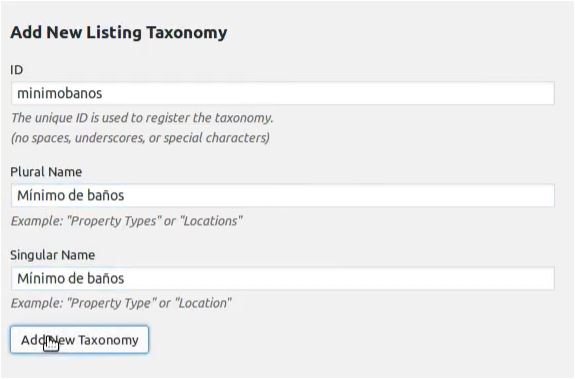
Otra taxonomía útil es especificar la ciudad donde se encuentra el inmueble:
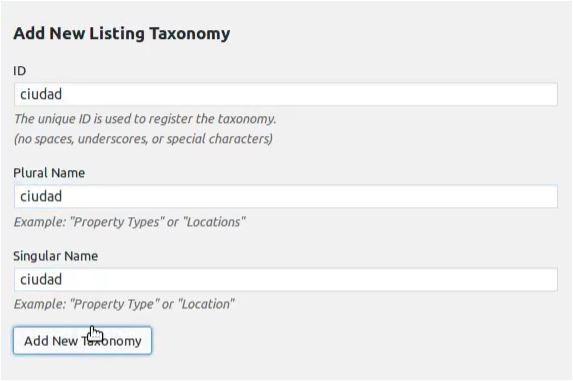
Indicamos si el inmueble dispone o no de garaje:
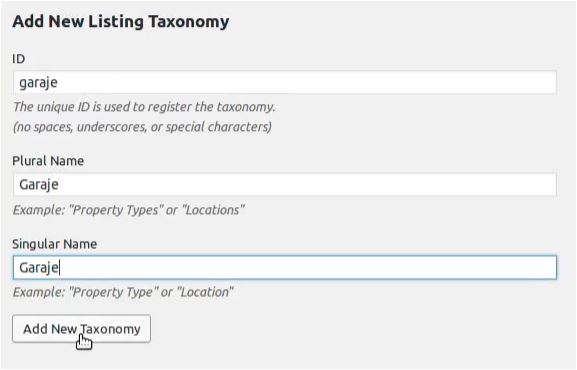
Y para finalizar definimos la taxonomía para indicar el precio del inmueble, que como hicimos con las taxonomías dormitorios y baños, utilizaremos el mismo sistema, en esta ocasión «precio máximo«, para que el cliente pueda usar esta taxonomía para indicar cuánto se quiere gastar y si el inmueble se encuentra en ese rango, aparecerá en la búsqueda.
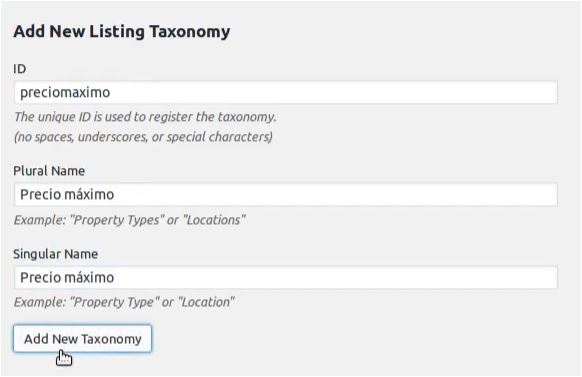
Nuestra lista de taxonomías debería quedar así (aunque podéis crear todas las que necesitéis, no crearemos más para no demorar el ejemplo).
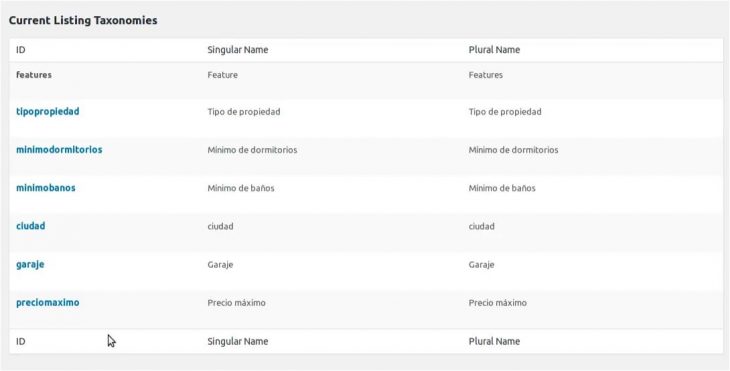
Ahora vamos a crear los elementos de cada taxonomía, para ello nos dirigimos al menú Listings y pinchamos directamente en la taxonomía, por ejemplo Tipo de propiedad:
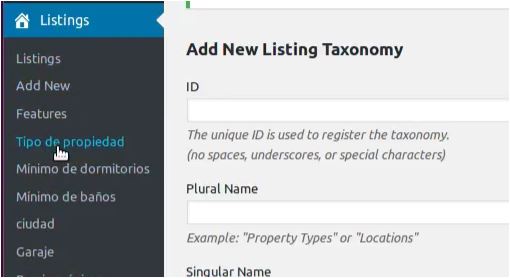
Y añadimos el tipo de propiedad -> Apartamento
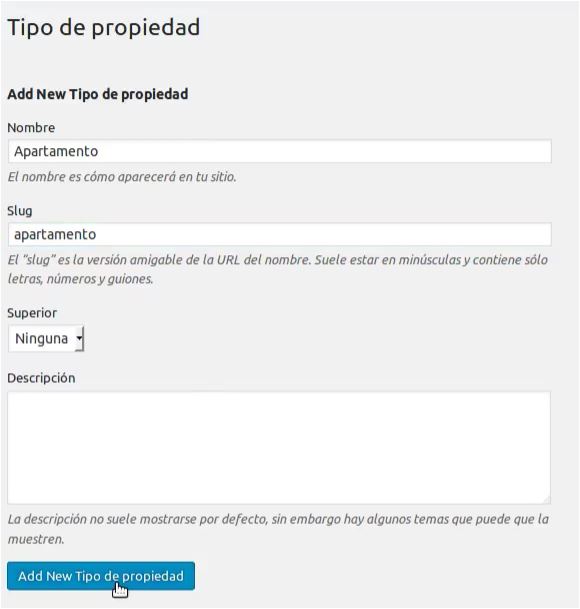
Y creamos el resto de tipos de propiedad: Casa adosada, casa de campo, chalet y villa.
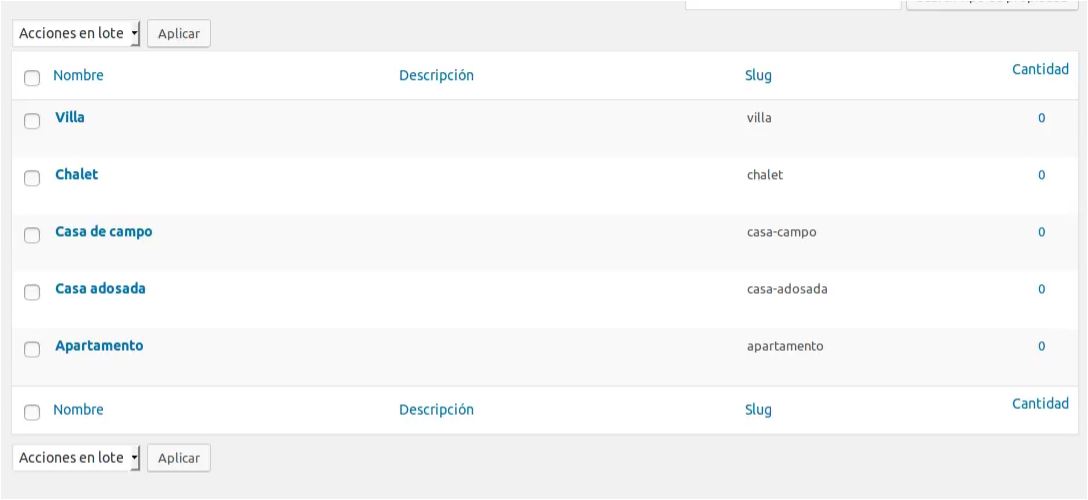
A continuación añadimos los elementos para la taxonomía «Mínimo de dormitorios«:
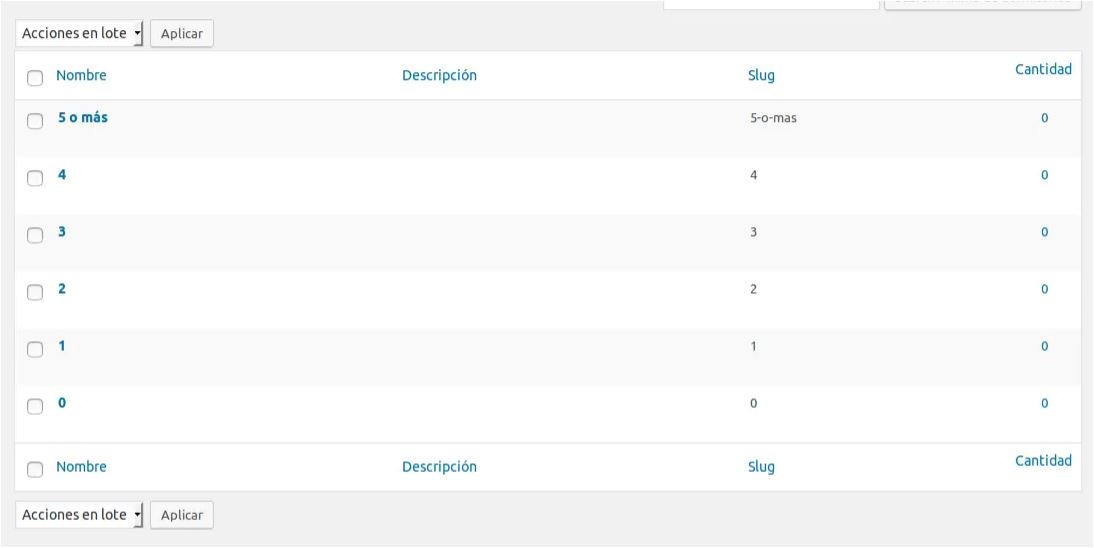
Continuamos con la taxonomía «Mínimo de baños«:
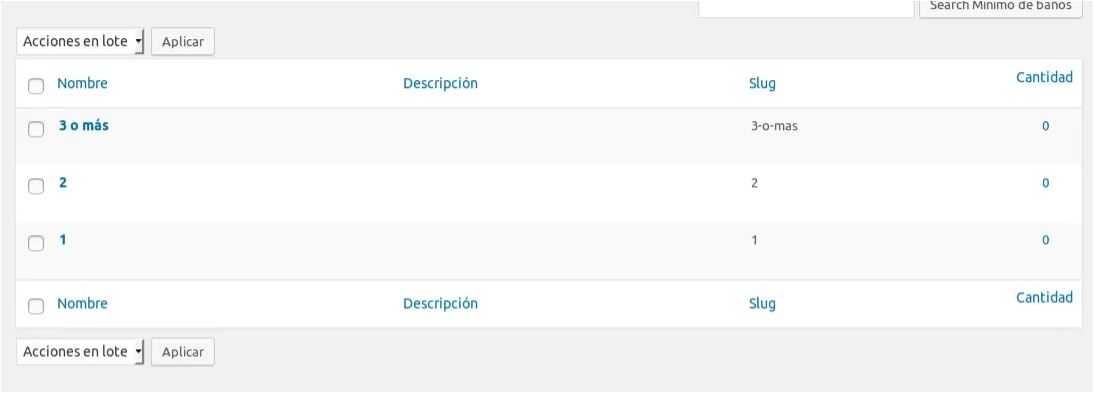
Ciudades:
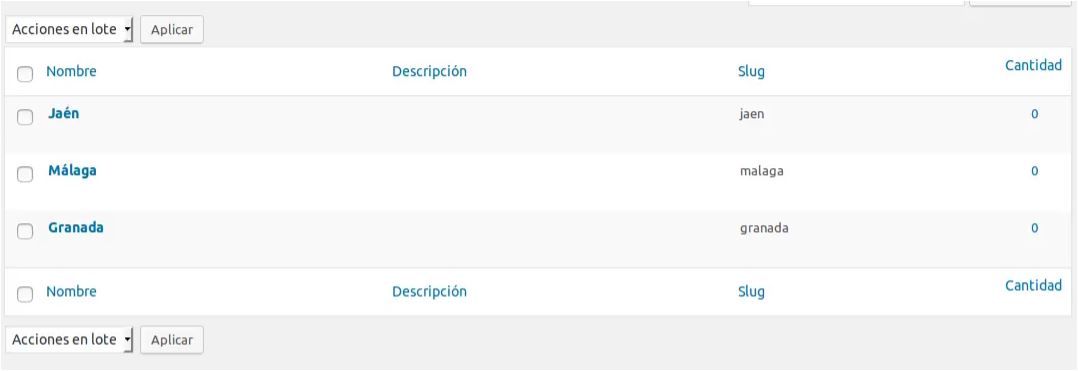
Garaje:
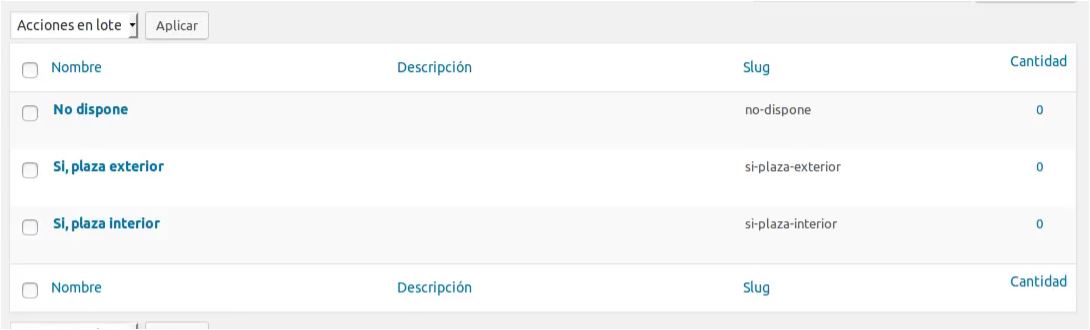
Y por último el Precio máximo:

Una vez creadas, las taxonomías aparecen como cajas de WordPress en el lateral derecho en la pantalla de edición de inmuebles: